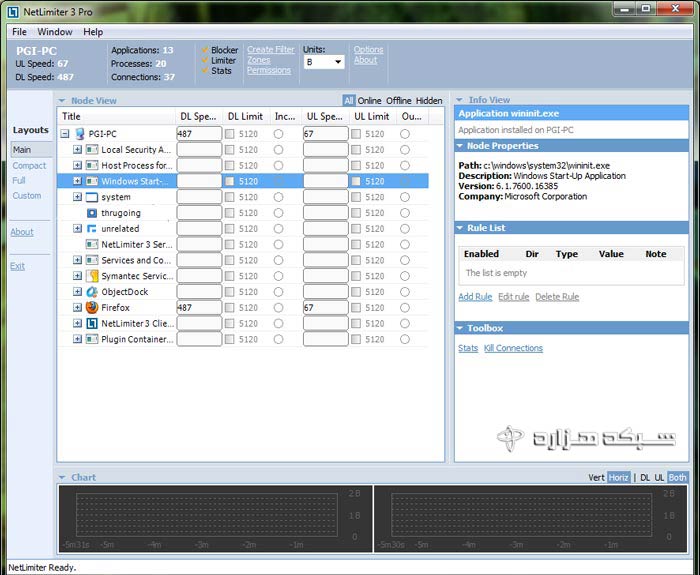
همچنین قادر خواهید بود این برنامه را بر روی کلاینتهای دیگر شبکه هم نصب کنید و در سیستم خودتان به صورت ریموت برروی آنها مدیریت و مانیتورینگ داشته باشید برای این کار در تب Files گزینه Remote Connect را زده و ابتدا نام ان کامپیوتر یا IP انرا وارد کرده سپس کاربری که بروی آن سیستم دسترسی دارد را وارد کرده و در نهایت Connect را زده تا به آن سیستم متصل شویم.
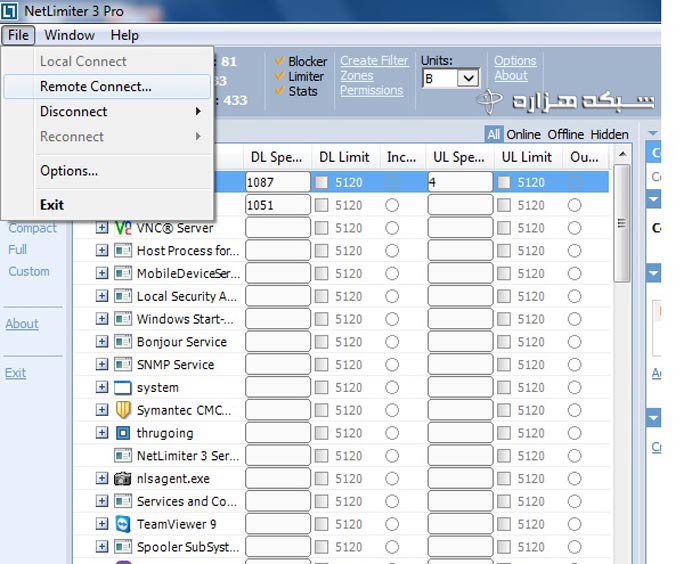
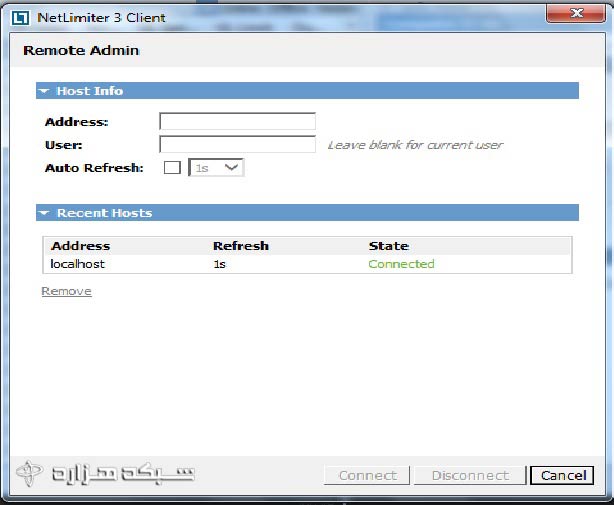
در قسمت Permissions نیز دسترسیهای کاربران را به برنامه جهت مشاهده یا کنترل تغییرات وارد میکنیم که میتوانیم کاربری را اضافه کرده و یا حذف کنیم. مثلا فقط کاربر ادمین را در شبکه اضافه میکنیم در این صورت سایر کاربران قادر به دیدن تنظیمات نخواهند بود.
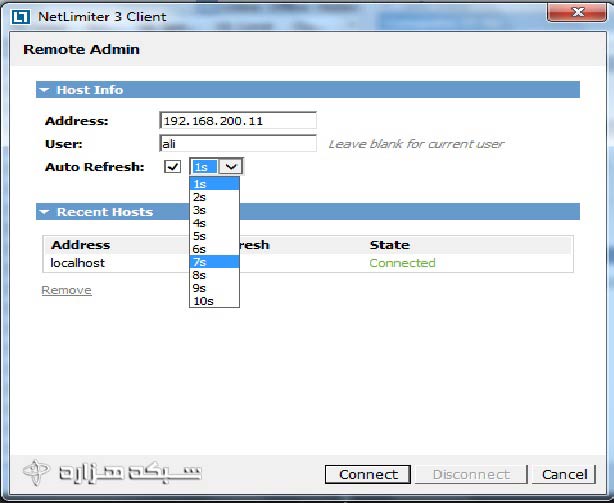
برای دسترسی به قسمت Permissions مانند عکس عمل کنید.
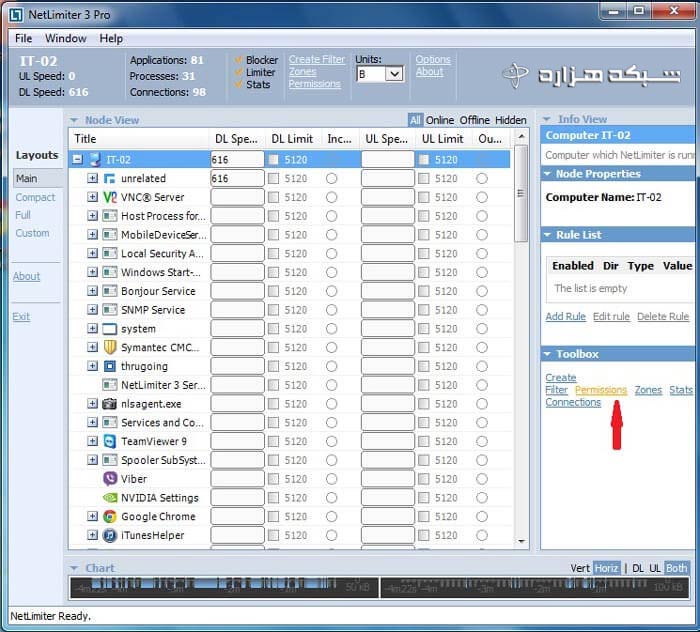
در قسمت Permissions مانند عکس زیر نیز دسترسیهای کاربران را به برنامه جهت مشاهده یا کنترل تغییرات وارد میکنیم که میتوانیم کاربری را اضافه کرده و یا حذف کنیم. مثلاً فقط کاربر ادمین را در شبکه اضافه میکنیم در این صورت سایر کاربران قادر به دیدن تنظیمات نخواهند بود. این کار با انتخاب گزینه Allow به معنی دادن دسترسی های مورد نظر و Deny به معنی گرفتن دسترسیها میسر میشود.
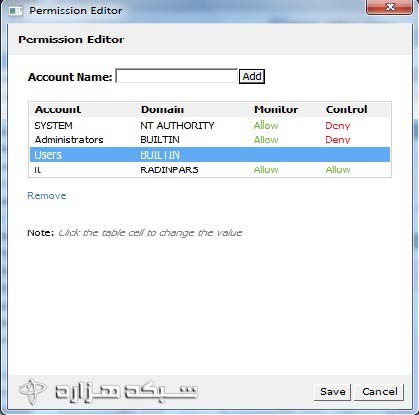
شما همچنین میتوانید در قسمت Node View تمام برنامههایی که در حال استفاده از شبکه Lan/Internet هستند را مشاهده کنید شما میتوانید مانند شکل زیر مقیاس های متفاوتی مانند بایت، کیلوبایت و … را برای مشاهده ترافیک شبکه استفاده کنید .در عکس زیر برنامه IDM، ۱۲۰ کیلوبایت از شبکه Receive و ۰٫۲۳ کیلوبایت Send دارد.همچنین شما میتوانید مانند عکس با دابل کلیک روی عددی که روبروی هر برنامه وجود دارد برای هر برنامه میزان مجاز Send و Receive متفاوتی در شبکه تعیین کنید.
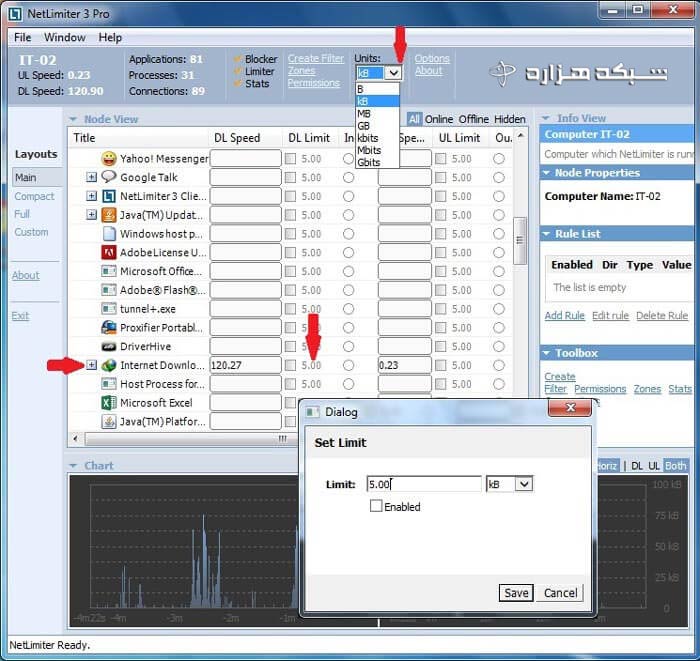
شما میتوانید مانند عکس زیر یک فیلتر بسازید که توضیحات لازم در هر بخش داده میشود.
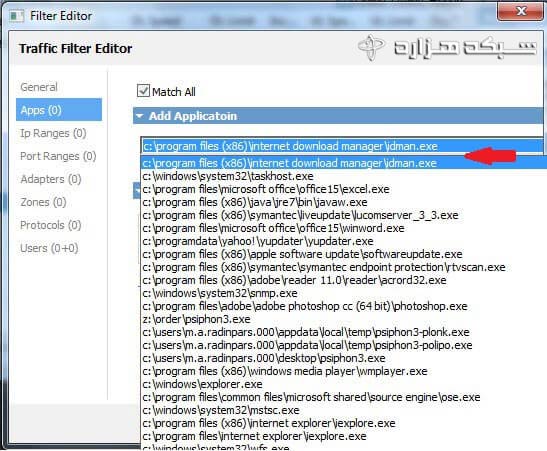
در قسمت Filter Name نام دلخواه برای این فیلتر را میدهیم تذکر اگر میخواهید تعداد زیادی فیلتر درست کنید بهتراست نامی را انتخاب کنید که با فیلتر همخوانی داشته باشد . ما میخواهیم بروی برنامه IDM یک فیلتر بگذاریم پس نام را IDM میگزایم.
در منویApps در قسمت Add Application آدرس برنامه مورد نظر را انتخاب میکنیم.
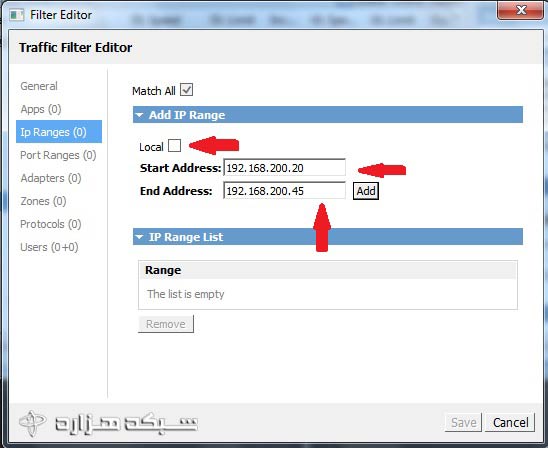
در منوی Ip Ranges در قسمت Start Address آدرس شروع و در قسمت End Address آدرس اتمام رنج IP که مد نظرداریم را وارد میکنیم اگر Local را تیک بزنید این تنظیمات برای شبکه داخلی اعمال میشود.
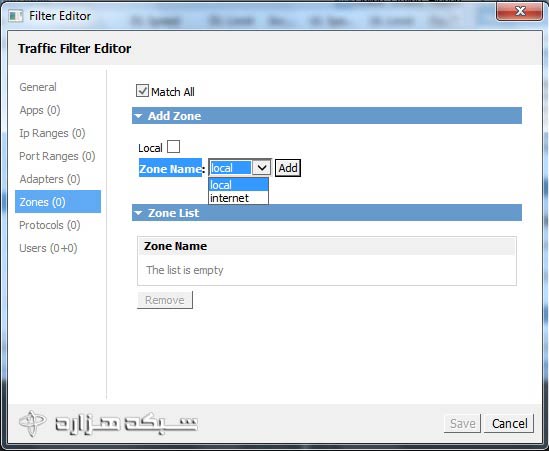
شما میتوانید در منوی Port Ranges نیز مانند بالا یک رنج برای این بار برای پورتهای مورد نظرتان انتخاب کنید تنظیمات این بخش نیز مانند بالا است.
در منوی Adaptors در قسمت MAC Address شما میتوانید برای یک مک آدرس مشخص فیلتر بگزارید.
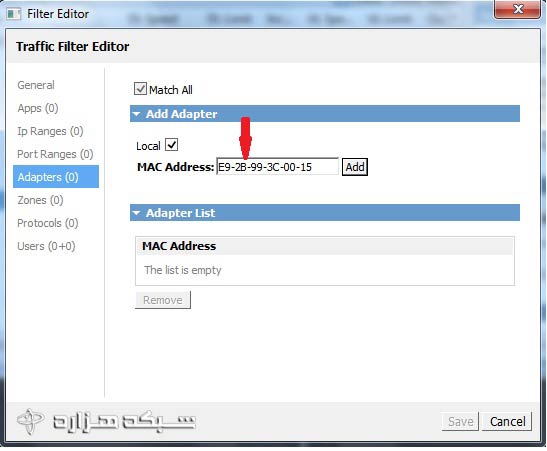
در منوی Zones در قسمت Zone Name شما میتوانید مشخص کنید فیلتر بروی شبکه داخلی باشد یا برای اینترنت.
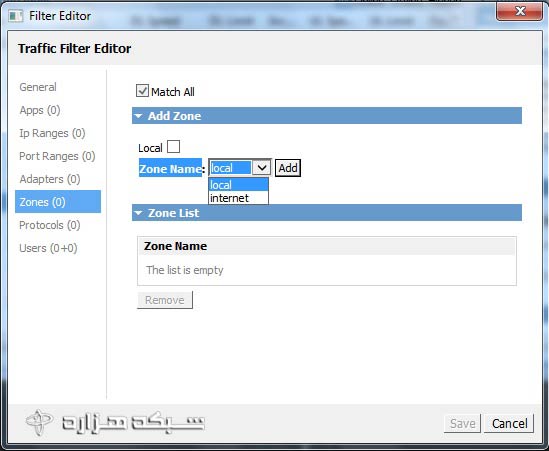
در منوی Protocols در قسمت Add Protocol شما میتوانید بروی پروتکلهای مختلفی فیلتر بگزارید .
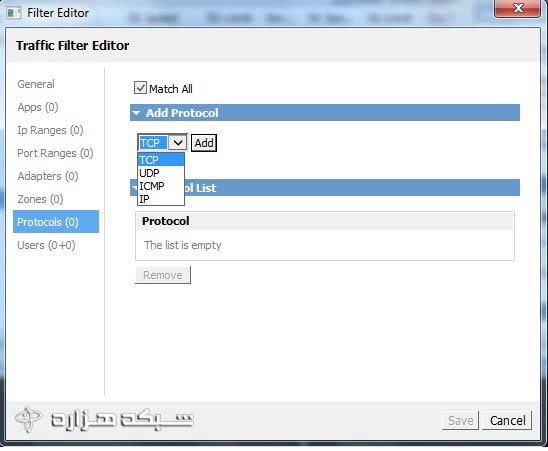
در منوی Users در قسمت اول نام کاربری که میخواهید بروی آن فیلتر بگزارید را وارد میکنید و در قسمت دوم میتوانید تعیین کنید بروی کدام گروه فیلتر اعمال شود.
